XLD er en av de mest brukte gratis lyddekoderprogramvarene på Mac OS utviklet av tmkk. Den kan konvertere både tapsfri og taps lydkomprimeringsfil, inkludert FLAC, AIFF, ALAC, APE, WAV, Wavpack (.wv), TTA, Shorten (.shn), OGG, MP3 (LAME) og så videre. Det er praktisk, raskt og gratis for Mac OS-brukere. For Windows-brukere er det imidlertid ikke en XLD for Windows å bruke.
Endelig slipper vi Aiseesoft Video Converter Ultimate som XLDs alternativ for Windows-brukere. Det kan gjøre nesten alle tingene på Windows som X Lossless Decoder kan gjøre på Mac. Hvis du vil bruke XLD på Windows, er det bare å laste ned XLD Windows-versjon.

Aiseesoft Video Converter Ultimate kan konvertere hvilken som helst lydformatfil til AAC, AC3, AIFF, AMR, AU, FLAC, MP2, MP3, DTS, M4A, ALAC, M4R, M4B, MKA, OGG, WAV og WMA formatfiler. Den kan også trekke ut lydfiler fra video og deretter konvertere dem til lydformatet du ønsker. Med XLD for Windows kan du enkelt justere innstillingene for output-lydfilen, for eksempel lydkoder, Sample Rate, Channels, Audio Bitrate og så videre. For FLAC-filer kan denne programvaren analysere CUE-filen for å dele hver sang fra den store FLAC-filer for deg, slik at du kan glede deg over musikken mer praktisk.
1 Last inn lydfiler
Last ned, installer og kjør programvaren, du vil se følgende grensesnitt. Klikk på Legg til filer knappen på menylinjen. Eller du kan dra lydfilen direkte og slippe den til grensesnittet til programvaren. Lydfilene vil bli oppført på hovedgrensesnittet, og du kan sjekke navn, varighet og annen informasjon.

2Velg Output Profile
Du kan lett finne Utdataformat på bunnen. Klikk på den og du vil se alle formatene du kan velge. Gå til lyd fanen, finner du alle de optimaliserte lydprofilene.
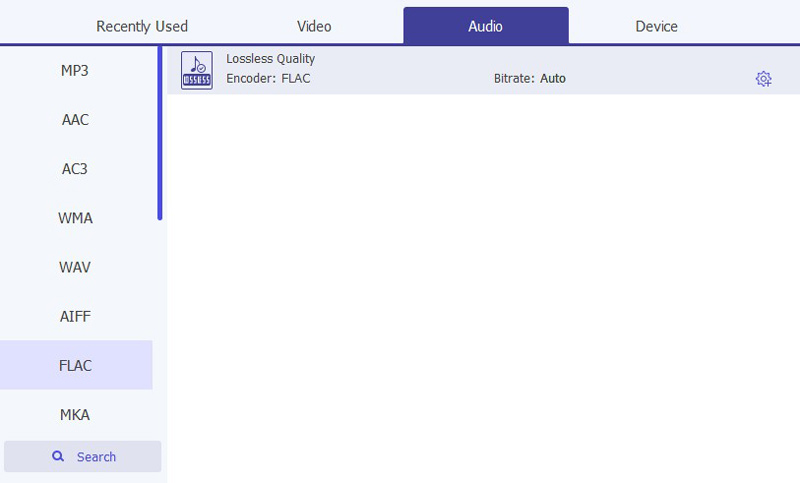
Hvis du vil justere utgangsinnstillingene for lyden, kan du enkelt klikke på Tilpasset profil knappen til høyre. Du er aktivert for å tilbakestille parametrene for utgangslydfilene, for eksempel lydkoder, samplingsfrekvens, kanaler og lydbithastighet. Så du kan enkelt kontrollere kvaliteten på utdatalyden.
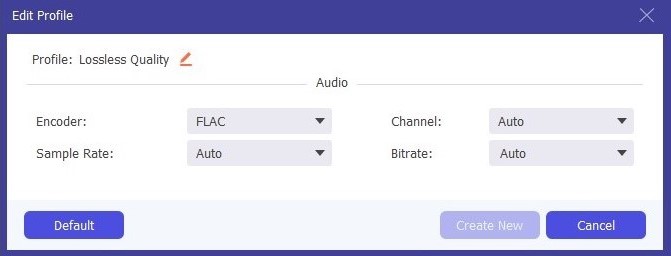
3Konverter lydfilen med XLD for Windows
Når du er ferdig med alle tingene ovenfor, kan du begynne konverteringen ved å klikke på Konverter alle knapp. Du vil snart få de konverterte lydfilene.
Etter å ha lest denne artikkelen, vil du aldri bekymre deg for hvor du finner XLD for Windows-datamaskiner. Windows X Lossless Decoder fungerer raskt og er enkel å bruke for både lydeksperter og nybegynnere.
Utvidet lesing når du vil konvertere FLAC til MP3: konvertere FLAC til MP3.
Du kan sjekke videoen nedenfor


Hvilke formater støtter XLD?
XLD støtter følgende formater, inkludert FLAC, Monkey's Audio, Wavpack, TTA, Apple Lossless, AIFF, WAV, etc.
Hvor mye koster XLD?
Prisen på denne applikasjonen er bare $ 19.99 per måned. Du kan kjøpe det fra deres offisielle nettsted.
Hvordan konverterer jeg FLAC til ALAC?
Start Aiseesoft Video Converter Ultimate på datamaskinen din. Klikk på Legg til filer for å importere FLAC-filen. Velg ALAC-format fra rullegardinmenyen for Konverter alle til. Klikk deretter på Konverter alle for å begynne å konvertere FLAC til ALAC.